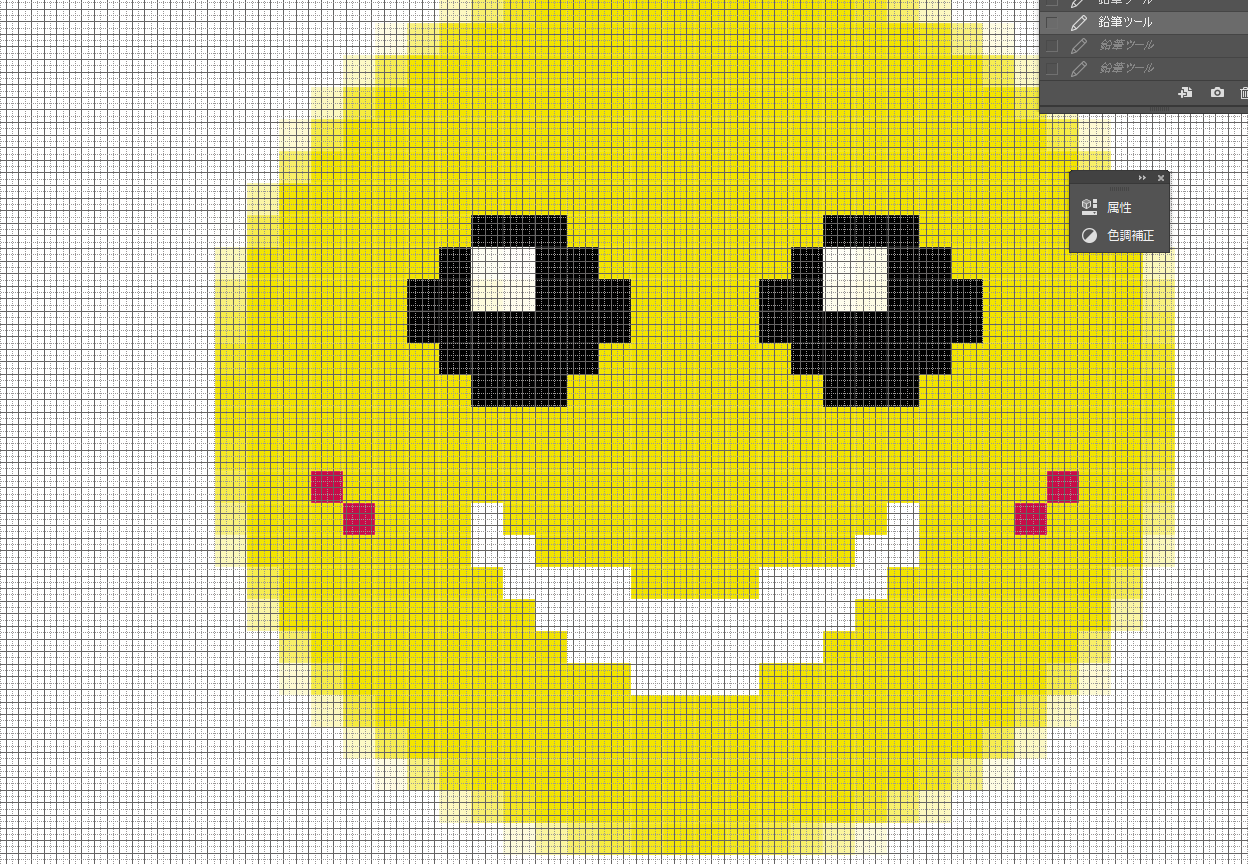トーンカーブと色相・彩度で新緑と紅葉を再現する
植物の写真はその色味が写真の価値になったり、伝えるイメージにおいて重要になってきます。
今回は植物の画像をトーンカーブと色相・彩度を使ってレタッチしてみます。

新緑――トーンカーブで明るく設定する
まずレイヤーパネル下部から塗りつぶしまたは調整レイヤー![]() を新規作成します。
を新規作成します。
そして「トーンカーブ」を選びます。トーンカーブで画像の全体を明るく設定しましょう。
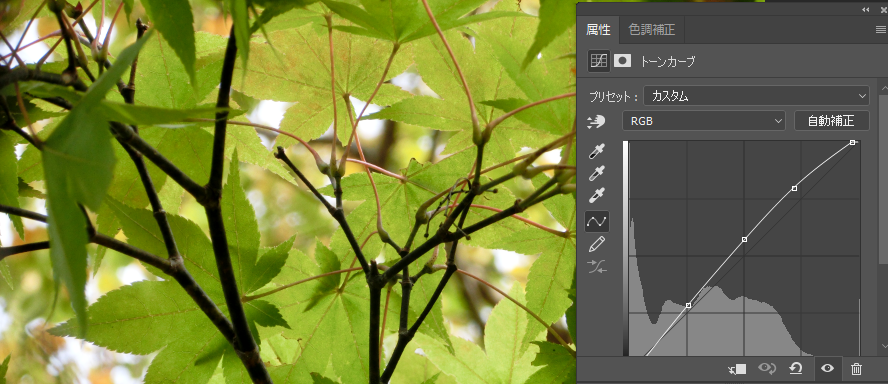
トーンカーブの直線上にポイントをクリックして打ち込み、きもち緩やかに持ち上げます。
画像全体が明るくなると思われます。もともと光あふれる写真では瑞々しい緑を作るために、明るく調整しますが、シャドウピクセルの多い暗い画像で緑鮮やかにする場合は、トーンカーブを「S字」にしコントラストをあげると良い写真になります。
新緑――色相・彩度のレイヤーで「ブルー系統」に変化させる
基本的に植物は青緑→緑→黄色→赤→茶色というように色の変化をさせます。写真に新緑のようなレタッチを施す場合は枯れかかった「黄色」の部分を緑に戻して行く必要があります。
調整レイヤーで「色彩・彩度」を選びパネルを表示させます。
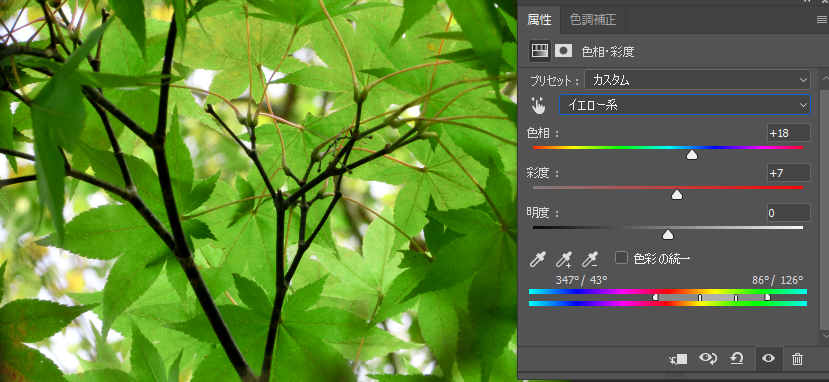
「マスター」から「イエロー系」のチャンネルに選び変え、一番上のカラースライダーを右方向にすこし動かします。すると植物が青々と萌えたイメージにレタッチ出来ると思います。
ちなみにトーンカーブのカラーチャンネルをいじれば同じように新緑のような画像にすることも出来ます。

こちらも同じようにトーンカーブ(RGB)をもちあげ、明るくした後に「レッド」のカラーチャンネルのうちピクセルのやまを見つけ、そこを少し下げます。つまりシアン側にひっぱるわけですが、この場合は大きく下げずにすこしずつ調整するようにカーブを作ります。
さいごに「グリーン」のチャンネルをやや上げれば、トーンカーブ一本で同じような効果を得られます。
色相・彩度を使わない方が画像劣化がしにくいのですが、どう動かすか見極めが必要になります。
広告
紅葉――トーンカーブで色むらを
こんどは紅葉を作ります。同じようにトーンカーブを最初に使いますが、今度はコントラストをつけてみます。
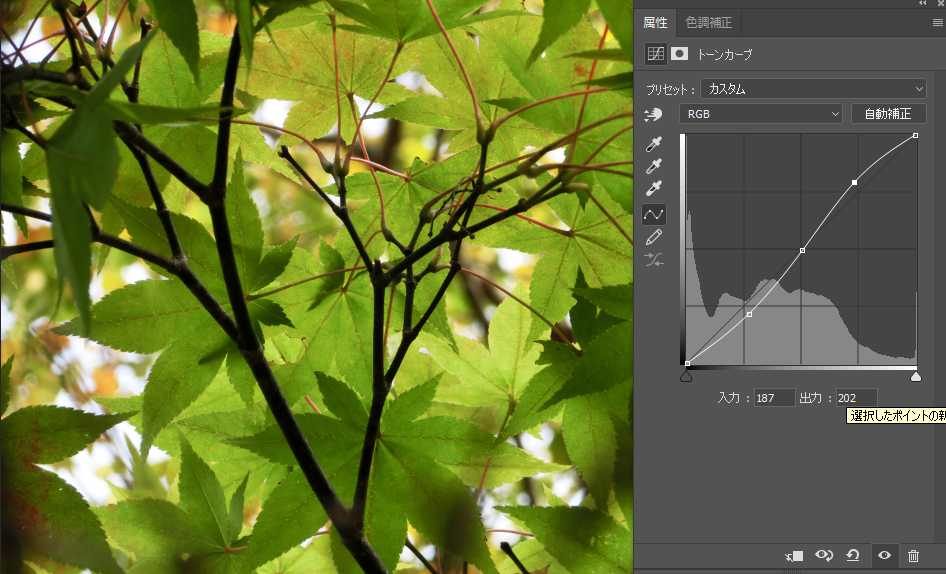
ゆるくコントラストを付けますと、ちょっとした葉の影が印象的になります。
このじょうたいで「色相・彩度」を使用し同じく「イエロー系」を選択してひだりの「赤系統」に転ばせると紅葉に近づいて行きます。

コントラストがある写真の場合、色ムラが表現されることでより自然なイメージを作れるように思えます。
まだ緑の部分があるので、下部のほうのカラースライダーを動かし適用範囲を拡張します。
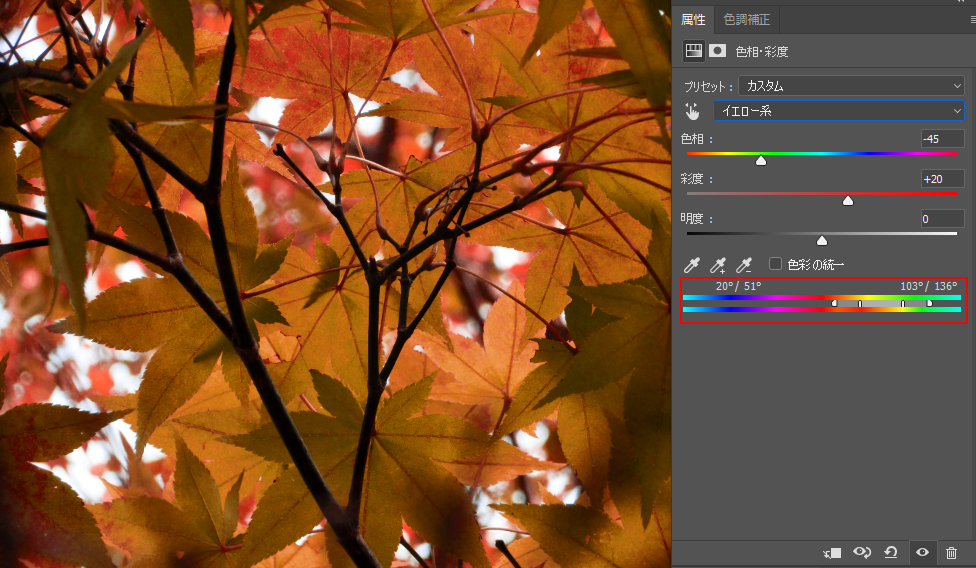
画像を見ながらもう少し調整して終わりです。
紅葉——色ムラを作らない場合
トーンカーブを「逆S字」にすることでコントラストのない画像を作ることが出来ます。
この状態で「色相・彩度」を適用し、同じように「赤系統」に色を移しますと、紅葉が一様な感じにしやすくなります。
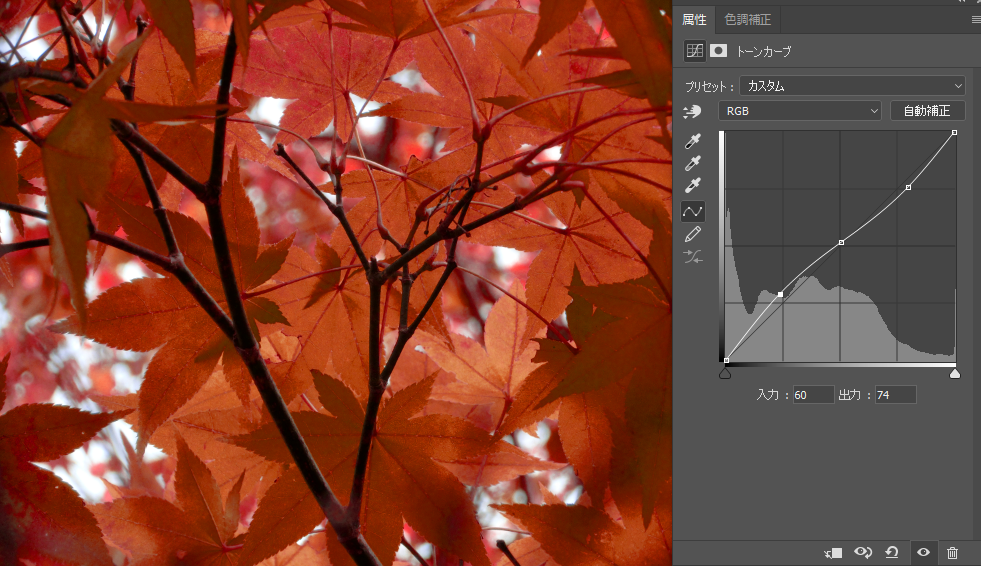
広告